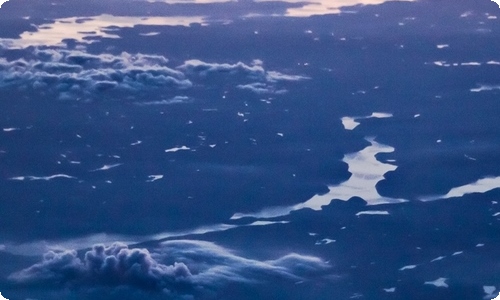四年级信息技术教案
作为一名优秀的教育工作者,就有可能用到教案,教案是实施教学的主要依据,有着至关重要的作用。快来参考教案是怎么写的吧!以下是小编整理的四年级信息技术教案,仅供参考,大家一起来看看吧。
四年级信息技术教案1【教学内容】
1、“画图”窗口的组成
2、工具箱上的“直线”、“矩形”、“圆角矩形”、“椭圆”、“铅笔”、“橡皮”、“用颜色填充”工具的应用
3、颜料盒颜色的选取和应用
4、保存图画
【教学目标】
1、学会启动“画图”软件
2、熟悉“画图”窗口的组成
3、能够画简单的画
4、掌握保存文件的基本操作
【教学重难点】
重点:工具箱中工具的认识和颜料盒颜色的选取
难点:工具箱中工具的选择和使用
【教材分析与教学建议】
本课是学生已掌握了计算机基本操作方法,如认识窗口组成、键盘、指法等操作的基础上而设立的高层次的但学生感兴趣的学习任务。教材按“启动‘画图’”→“认识‘画图’窗口”→“应用工具箱画图”→“保存图画”→“修改图画”→“关闭‘画图’”的顺序组织内容,符合学生的认知规律,且过程中以任务驱动的方式学习工具箱上重要工具的应用技巧,有助于提高学习的效率。
本课教学内容较多,学生之间有差距,不同学生的认知能力、动手能力的不同,会对教学效果有影响,建议以小任务驱动为主,并考虑适当的同桌互帮教学。
【教学方法和手段】
综合运用自主探究发现和实践练习的方法,让学生熟悉“画图”的窗口和基本工具的操作方法,同时多鼓励学生创作,激发学生对学习计算机的兴趣。
【教学过程】
一、导入
师:上一单元,我们认识了计算机,也掌握了使用计算机时必须掌握的一些基本操作方法,比如鼠标和键盘操作;我们还知道了利用计算机可以辅助我们学习,可以听音乐看电影。接下来的单元,我们一起学习如何用计算机“画画”。
(出示一些学生的画图作品,激发学生学习的兴趣)
二、新授:启动“画图”软件
师:“画图”软件在“程序”的“附件”里面,同学们能不能自己打开画图软件呢?比一比,谁的动作最快。
(请一名学生上台演示:开始──程序──附件──画图)
三、认识“画图”窗口
师(出示“我的电脑”窗口的结构示意图):与“我的电脑”窗口比较,“画图”软件窗口有哪些组成部分?
(引导学生认识“画图”窗口的标题栏、菜单栏、工具箱、类型框、工作区、颜料盒、状态栏)
(1)画图区
师:把窗口最大化,我们会发现,窗口中有一大块空白区域,这就是用来画画的地方,我们把它叫做“工作区”。请同学们把鼠标指针移到工作区的白色画布上,看看指针有什么变化?把指针移到画布右下角的小黑点上,指针又有什么变化?如果指针移动到画布右侧中间的小黑点呢?指针发生变化的时候,拖动鼠标,看看会发生什么?
(学生自主探究,教师让举手的学生回答,并总结三个控制画布大小的控制点的操作技巧)
(2)工具箱
师:画画需要很多工具,在画布的左边有一个工具箱,里面有16种绘图工具。大家把鼠标移动到其中任何一个工具的按钮上,并且稍加停留,你会发现什么?
(学生自主探究,教师提醒学生同时注意观察状态栏上的变化。)
(教师让举手的学生依次指明工具名称;然后出示一张工具箱图片,随机挑选工具,以“开火车”方式让学生指出工具的名字。)
师:认识了这些工具后,就可以利用这些工具来画简单的图画了。
(教师演示“直线工具”的应用:单击工具箱中的“直线”工具按钮,“直线”工具按钮立即凹下去,这表示已经选定了“直线”工具;在工具箱下面选择合适的粗细类型;然后将鼠标指针移动到画布合适位置,拖动鼠标就可以画出一条直线了。)
师:现在请相邻的同学一组,共同发现工具箱里其他工具的用法。
(教师组织学生交流各种工具的功能和用法;重点是“直线”、“矩形”、“椭圆”、“橡皮”、“圆角矩形”、“铅笔”工具;不要求学生掌握全部工具的用法。)
(3)认识颜料盒
师:现在同学们已经知道了,怎么用各种画图工具来画画。只是我们的画还没有填上颜色。没有颜色的画就像老师的'这副图画一样,总觉得不那么生动。
(教师出示待填色的图片)
师:怎么给图片填上颜色呢?
(教师演示填色的操作方法:选择“用颜色填充”工具→设定颜色→鼠标单击要填充颜色的部位;选择其他工具→设定颜色→鼠标画图;颜色设定的操作方法:鼠标单击选择前景色,鼠标右击选择背景色。)
师:现在请同学们施展你们的创作本领,给自己刚刚画的画填上颜色。
(教师巡视指导,并展示优秀作品)
四、保存、打开文件
师:画好一幅图画后,应该把它保存起来,便于以后欣赏或修改。怎么保存呢?
(学生自主练习)
师:请保存好图画的同学说说看,你给自己的画图文件起了个什么名字?
(教师指定学生回答,并提醒学生注意:文件的名字应该有意义,方便查找和管理。)
师:同学们已经给自己的画填上了颜色,而且都填得很好,那么请大家帮帮老师,把老师的这副画也填上漂亮的颜色吧。
(教师演示如何打开待填色的图片文件)
(学生自主练习;教师展示优秀作品,并要求学生保存填好颜色的图画。)
五、退出“画图”程序
师:如果我不想画画了,那怎样来退出这个“画图”程序呢?
(教师演示:单击“文件(F)”菜单,出现下拉菜单后,找到“退出(X)”命令,单击它。)
师(总结):今天我们初步认识了“画图”软件,认识了里面的“工具箱”、“颜料盒”,学会了怎样进入与正常退出“画图”窗口,以后我们再来进一步学习“画图”软件里的更多功能。
(学生练习,教师巡视指导,展示优秀作品)
四年级信息技术教案2[课时]:1节课
[教学内容]:复制粘贴和旋转功能的使用
[教学目标]:1、使同学熟练掌握复制粘贴和旋转功能的使用方法。
2、使同学养成在实际操作中的动手动脑和小组合作的学习习惯。
3、培养同学对电脑绘图的兴趣。
[教学重点]:复制、旋转的操作使用
[教学难点]:在实际绘图中的复制的多种用法
[教学准备]:多媒体教室、远志多媒体教室广播软件
[教学过程]:
一、导入
播放《欢乐的小鸡》图
< ……此处隐藏13842个字……图】通过练习,检验学生操作技能,强化学生认知。四、成果展示,概括总结
今天这节课我学会了……
【教学反思】
幻灯片管理及目录页、结束页幻灯片的制作稍微较复杂,在学生自学研讨的基础上,教师给予合适的示范操作即可促成学生新知识技能的.形成。实际教学中,教师应将教学重点放在完善演示文稿结构的教学上,通过比较、制作,拓展学生的视野,培养学生的发散思维。
学生学习要有正确的学习动机和浓厚的学习兴趣,这样学习才会有主动性和积极性,只有产生了兴趣,才会有动机,学生有兴趣时,注意力高度集中,思维异常活跃,求知欲异常强烈,能够发挥出潜在的学习积极性、主动性和自觉性,这样创造思维活动得以启动运行。由此,在课堂教学中,如果教师仅仅是为了完成教学任务从而忽视学生对某些问题所产生的兴趣,往往会导致学生对知识接受的厌烦情绪,不仅不会使学生在要学、乐学的积极、主动地探索下求知,反而会让学生失去主体性探究的主观意识和求异、创新的思维主动性。因此,教师应注重从兴趣入手,适时发现、培养学生的创造性思维能力。
四年级信息技术教案13教学目标:
1、通过教学,充分发挥学生的想象力和创造力,调动学生的学习积极性。
2、学会在word中插入自选图形。
3、学会充填效果的设置,知道文本框的作用,掌握文本框的使用方法。
教学重点:
学会在word中插入自选图形。
教学难点:
充填效果的设置和文本框的使用方法。
教学准备:
教学过程:
一、提出任务
吸烟有害健康,在公共场所禁止吸烟。在这篇文章中,如果插入一个禁烟的标志,文章一定会更加生动、更加具有说服力。虽然我们在上学期已经学过了画图,但是你知道吗,在word中也能画图,而且它的画图能力在许多方面都超过了画图,它提供了大量的自选图形。
二、显示[绘图]工具栏
如果你的word还没有显示[绘图]工具栏,就单击[试图],选择[工具栏],单击[绘图],使[绘图]前面打√。
教师简要介绍[绘图]工具栏。
三、插入自选图形。
(1)、画一支香烟。
单击[自选图形],在弹出的`菜单上选择[基本形状]中的圆柱形,在文档区单击并拖动鼠标,一个圆形柱就出来了。
(2)、将鼠标指针移到黄色的控制点上,点住拖住,改变圆柱底面的形状。
(3)、单击旋转按钮,圆柱的周围出现四个绿色的控制点。点住控制点拖动,将圆柱旋转到需要的角度。再次单击旋转按钮,取消旋转方式。
(4)、单击复制按钮,再次单击粘贴按钮,复制一个圆柱。
(5)、将复制出的圆柱缩短,做成香烟过滤嘴。单击“填充色”按钮右边的下拉式按钮,为过滤嘴选择土黄色,并将它移到另一个圆柱的头上。
四、画禁止符。
(1)、单击[自选图形],在弹出的菜单上选择[基本形状]中的禁止符。在文档区画一个禁止符,并将禁止符移到香烟上。
(2)、单击填充色右边的下拉式按钮,在弹出的菜单中选择[填充效果]。在颜色栏中选择[单色],并将颜色改为红色,再选择一种底纹式样,单击[确定]按钮。
(3)学生练习设置填充效果中的其它设置。
五、加文字。
为了使文字的位置调整起来更方便,我们用文本框来加文字。
(1)、单击文本框按钮,然后在禁烟标志的下方拖出一个文本框,输入禁止吸烟。设置好文字的字体和大小,移动文本框到合适的位置。
(2)、在文本框的边线上单击以选中文本框,单击线条颜色按钮右边的下拉式按钮,选择[无线条色]。
六、学生练习。
动动脑筋,你还能用自选图形画出什么图形来?(两人合作完成一幅作品)
试着画画书本第19页的两幅画(一人一幅)
七、总结
我们今天的内容是画一幅禁止吸烟的标志,想一想,把这个标志放在文章的哪个位置?最生动、有说服力。
四年级信息技术教案14教学目标:填充工具的使用。
教学重点:学生填充工具的使用,结合放大镜工具修改在绘画过程中的小瑕疵。
教学难点:颜色的填充,以及解决在填充中出现的问题。
教学过程:
一、引入
在这个春暖花开的美丽季节,让我们去野外找找春天的气息用我们的双手,来画出美丽的春天。
二、新课
1、出示一副画,
你能把它变得更美丽吗?
2、学生进行练习
3、教师进行巡视主要检查:
(1)颜色漏出来了是怎样解决的(撤消);
(2)怎样修改?(放大镜);
(3)图画是否能补充得完整些?
4、对在学生练习中发现的问题进行解决;
用颜色填充区域或对象
1、在工具箱中,单击“用颜色填充”。
如果所需的颜色既不同于当前的前景颜色也不同于当前的.背景颜色,请单击或用右键单击颜色框中的一种颜色。
2、单击或右键单击要填充的区域或对象。
注意
问题解决:待填充对象的边线不连续,填充色将会泄漏扩散到其余绘图区域。要找到并关闭人一段点,请单击“查看”菜单,指向“缩放”,然后单击“大尺寸”或“自定义”。
三、学生作品展评
1、作品展评;
2、工具使用技巧的交流;
3、小结;
四、课堂总结
教后小记:
第七课图画的移动、复制与大小变化。
四年级信息技术教案15教学目标:
1.学会给图画加上文字(英文)。
2.能够制作各种漂亮的效果字(投影字、阴影字)。
教学重点:文字工具的使用。
教学难点:各种漂亮的'效果字的制作。
教学过程:
一、导入课题
每到过节日的时候,我们都会给老师或同学送一张漂亮的贺卡,既然我们已经学会了用计算机画画,那今天我们就用学过的知识来制作一张贺卡吧?(出示教学课件)
二、新授内容
(一)选择背景
用左键选择前景色,右键选择背景色。
(二)插入图画
(1)选择“编辑”菜单中的“粘贴自”选项,选择好图像后,将它插入贺卡,并移动到合适的位置。共5页,当前第4页12345。
(2)用喷枪工具在图形中喷上各种颜色。
(三)填加文字
1、选定“文字”工具,拖动鼠标在画布上画出一个虚线框—文字输入框,然后选择智能abc输入法,在框中输入文字。
2、在画出文字输入框后,窗口中会出现文字工具栏,可以选择合适的字体、字号以及加粗、斜体等。
三、学生操作
保存作品
教后小记:
第九课图画的旋转与变形。